如何从空的回收站中恢复?
在操作电脑时,我们可能会不小心删除一些重要数据。在这种情况下,您可以打开回收站,找到误删的文件,选择并右键单击该文件,然后选择“恢复”。此操作后,回收站中误删除的文件将恢复到删除前的位置。
我们都知道回收站是Windows操作系统提供的一个系统文件夹回收站里面的东西删除了怎么恢复,可以用来临时存放一些被删除的文件。回收站中的文件只要不被删除就可以恢复。但是,如果清空回收站,则无法直接恢复文件。此外,有些用户在删除文件时会使用 Shift+Delete 键。以这种方式删除的文件不会被放入回收站,而是会被永久删除。回收站清空了,如何恢复永久删除的文件?
如果你在网上搜索清空回收站的恢复方法,你会发现很多教程都建议修改注册表进行恢复。但是,经过专业测试,这种方法无法找回被删除的文件。由于注册表中的数据非常重要,不建议用户随意修改。误操作会导致系统不稳定甚至无法启动等问题。事实上,您可以使用数据恢复软件来有效地找到清空回收站的丢失文件。数据恢复软件是专门用于找回丢失文件的程序,只读操作不会对丢失的数据产生任何影响;另外,一些数据恢复软件操作简单,新手用户可以毫无压力地使用。
已删除的文件恢复软件
在网上搜索“数据恢复软件”会发现超过573万条相关信息。有许多数据恢复软件产品。如何选择合适的软件?哪个是最好的数据恢复软件?在这里,小编经过评测选择了两款文件恢复软件,可以用来解决各种常见的数据丢失问题。
数据恢复向导是一款易于使用的数据恢复软件,支持文件恢复和分区恢复。该软件提供了四个恢复模块,可以处理各种常见的数据丢失文件。至于如何恢复清空的回收站,软件有专门的已删除文件恢复功能。此外,软件还支持格式恢复、RAW分区恢复、丢失分区恢复、U盘恢复、内存卡数据恢复等。支持NTFS、exFAT、FAT32、FAT16、FAT12等文件系统类型。
DiskGenius数据恢复和分区管理软件是一款多功能的超级工具软件,可用于恢复数据、管理磁盘分区、备份数据等各种任务。对于数据恢复,该软件提供了全面而专业的功能。除了文件恢复、分区恢复等常用的基本数据恢复功能外,软件还为专业人士提供了专业的数据恢复功能,如扇区编辑、虚拟重组RAID、扇区复制、智能挂载分区、虚拟磁盘数据恢复、加密分区支持FAT12、FAT16、FAT32、NTFS、exFAT、EXT2、EXT3、EXT4等文件系统类型。
方法一:使用数据恢复向导恢复清空的回收站文件
步骤1:安装并运行数据恢复向导后,会看到如下界面,此时选择“恢复已删除文件”选项。
注意:禁止将软件安装到数据已经丢失的分区中,以免数据被覆盖,文件无法恢复。
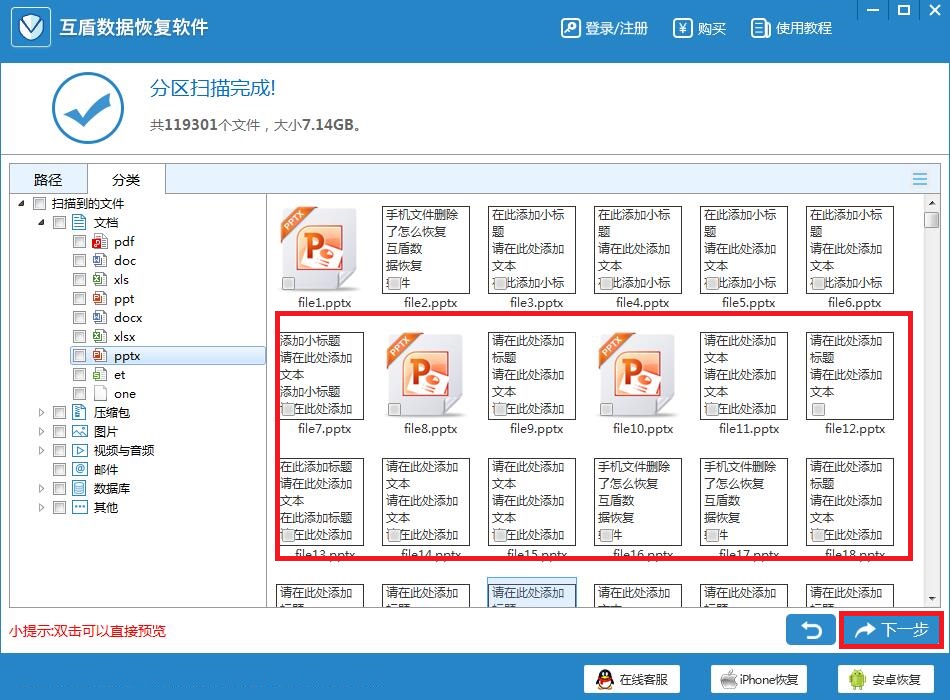
第二步:在软件中选择数据丢失的分区,点击“下一步”按钮。数据恢复向导开始搜索已删除的文件。
注意:这里需要选择丢失数据所在的分区,而不是回收站所在的分区。哪个分区是丢失数据的分区?其实很简单,就是文件被放入回收站之前所在的分区。
第 3 步:恢复已删除的文件。
扫描完成后,在软件中勾选要恢复的文件,点击“恢复”按钮。这样,您可以指定一个文件夹来保存恢复的数据。
方法 2:使用 DiskGenius 恢复完全删除的文件
清空回收站后回收站里面的东西删除了怎么恢复,只要文件没有被覆盖,就可以使用数据恢复软件找回文件。由于文件写入难以避免,如果发现文件被误删除,应立即恢复。以下是如何使用 DiskGenius 从清空的回收站中恢复意外删除的文件。
步骤 1:运行 DiskGenius 软件,在软件中选择丢失数据的分区,然后单击工具栏中的“恢复文件”按钮。
第 2 步:选择恢复模式,然后单击“开始”按钮。DiskGenius 开始搜索丢失的文件。
第 3 步:预览和恢复文件。
在扫描过程中和扫描后,您可以预览文件,以便您快速找到要恢复的文件,并确定文件是否可以正常恢复。检查所需文件后,右键单击并选择“复制到指定文件”;然后您可以选择保存文件的位置。










